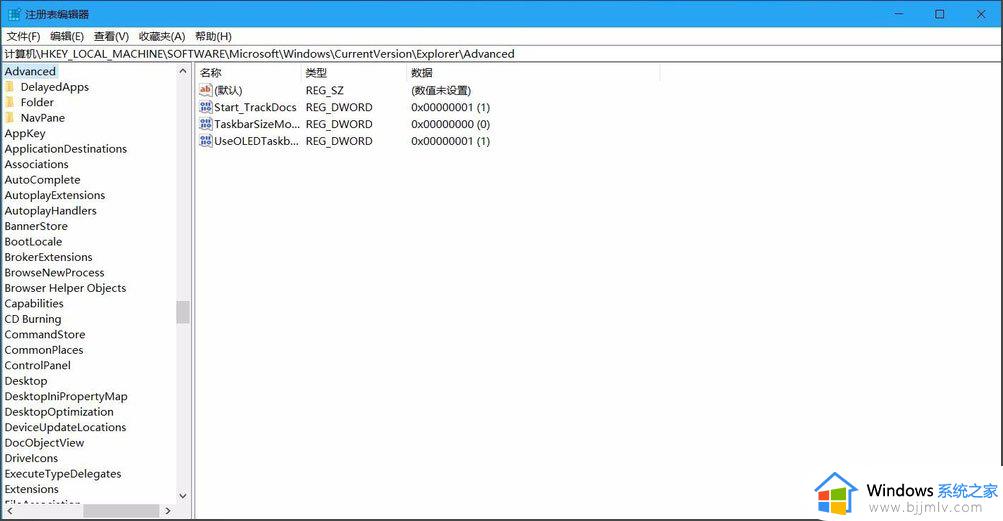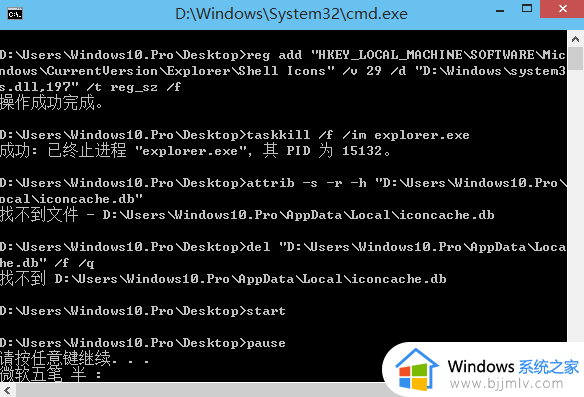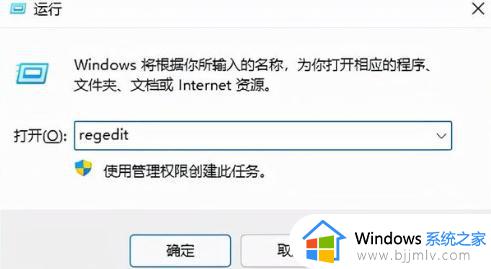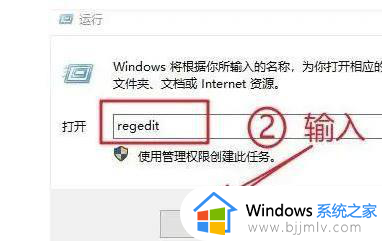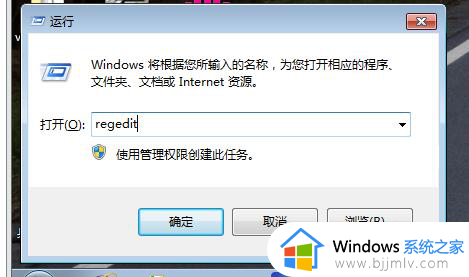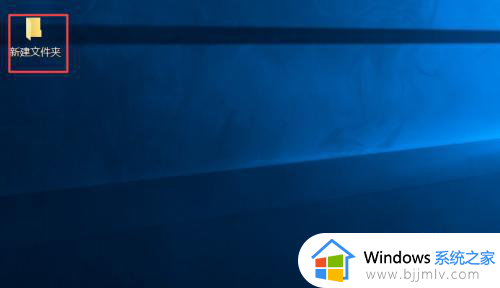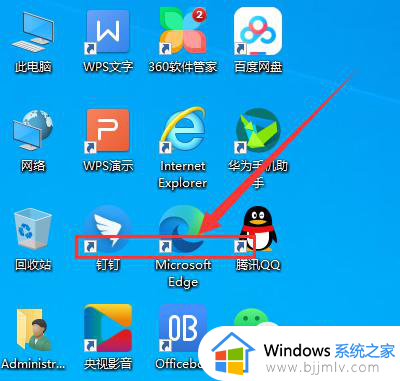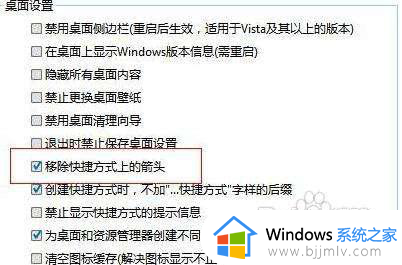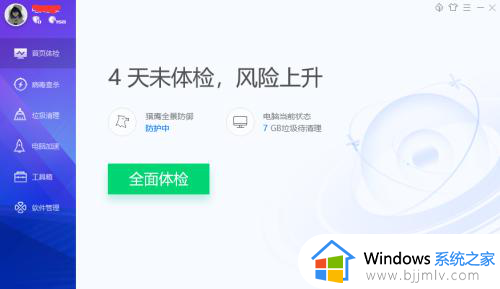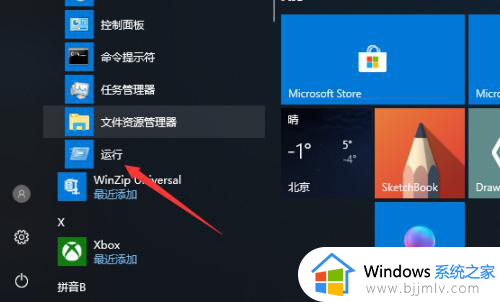怎么去掉快捷方式上的箭头 如何去掉快捷方式上的箭头标记
更新时间:2023-12-28 09:58:01作者:runxin
在操作电脑的过程中,许多用户也经常会在桌面上看到带有箭头标记的图标显示,其实这就是电脑中默认的快捷方式图标,也能够更好的方便用户进行辨别,当然有些用户就想要将快捷方式图标的箭头去掉,那么怎么去掉快捷方式上的箭头呢?今天小编就给大家分享如何去掉快捷方式上的箭头标记,以供大家参考。
具体方法如下:
1、去掉电脑桌面快捷方式上的小箭头,使用修改注册表配置的方法,win+R键调出运行窗口,输入命令 regedit 点确定。
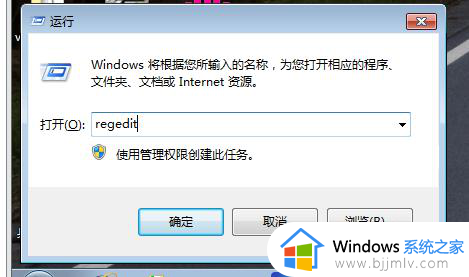
2、在注册表编辑器中,打开HKEY_CLASSES_ROOT。
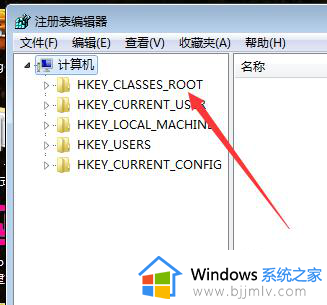
3、用ctrl+F搜索找到lnkfile。
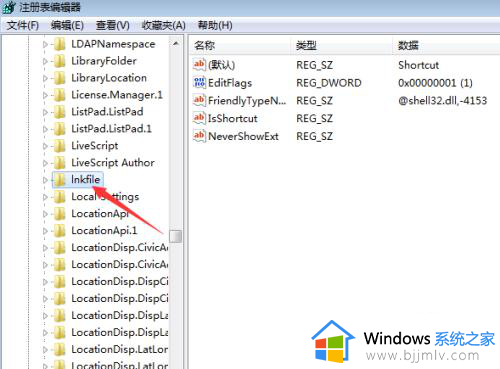
4、将右侧IsShortcut数据删除,保存之后重启电脑,快捷方式中的小箭头就消失了。
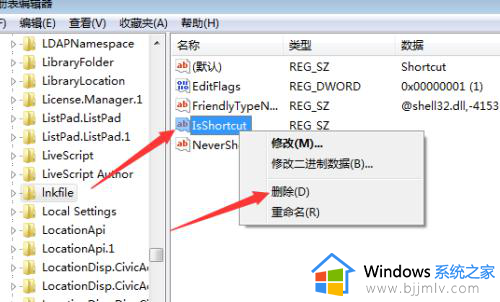
上述就是小编给大家带来的如何去掉快捷方式上的箭头标记所有内容了,有遇到过相同问题的用户就可以根据小编的步骤进行操作了,希望能够对大家有所帮助。